Создание электронной книги. Связывание листов электронной книги
Цели: Изучение информационной технологии работы с несколькими листами электронной книги. Приобретение навыков условного форматирования таблицы.
Задание 1 Создайте таблицу расчета заработной платы по образцу
| A | B | C | D | E | |
| Ведомость | |||||
| Сентябрь 2005 г. | |||||
| Таб. номер | Фамилия И.О. | Оклад | Повышение % | Всего | |
| 11% | |||||
| Яковлева В.И | 4 532,00р. | ||||
| Васильева Н.О | 5 423,00р. | ||||
| Петров Ф.И. | 6 432,00р. | ||||
| Давыдов Д.А | 8 235,00р. | ||||
| Горчаков А.П | 12 651,00р. | ||||
| Семенов А. Н | 10 345,00р. | ||||
| Рощина Г.И. | 8 563,00р. | ||||
| Смирнова П И. | 7 653,00р. | ||||
| Андреева О А | 5 346,00р. | ||||
| Игнатьва Р Я | 5 876,00р. | ||||
| Ахмадуллина Б.Э. | 6 345,00р. | ||||
| Хайретдинова М. Ф | 7 564,00р. | ||||
| Максимальный доход | ? | ||||
| Минимальный доход | ? | ||||
| Средний доход | ? |
1) Введите исходные данные в таблицу: табельный номер, Фамилия И.О., Оклад
2) Укажите в ячейке D4 процент повышения
3) Выделите ячейку D4 серым цветом (Формат/ячейки/Вид серый )
Задание 2. Произведите расчеты во всех столбцах таблицы
1) Повышение= Оклад* %Повышения (Ячейка D4 используется в виде абсолютной адресации). Скопируйте автозаполнением
2) Всего= Оклад+Повышение
Задание 3. Рассчитайте размер максимального, минимального и среднего дохода по столбцу ВСЕГО, используя Мастер функций Категория Статистические
Задание 4. Переименуйте ярлычок Лист 1 на Зарплата за сентябрь
1)Дважды щелкните мышью по ярлычку Лист 1
2) Наберите новое имя ярлычка Зарплата за сентябрь
3) Нажмите [ENTER]
Задание 5. Скопируйте содержимое листа Зарплата за сентябрь на новый лист.
1) Правка/Переместить/Скопировать лист.
2) Поставить галочку в СОЗДАВАТЬ КОПИЮ
Задание 6. Создайте ведомость Доплата за сентябрь
Переименуйте ярлычок скопированного листа в ДОПЛАТА
1) Удалите строки с размерами доходов (Выделите строки. Правка/Удалить)
2) Удалите столбцы D,E
3) Измените ОКЛАД на ДОПЛАТА в заголовке таблицы
4) Заполните таблицу по образцу
| A | B | C | |
| Ведомость доплаты | |||
| Сентябрь 2005 г. | |||
| Таб. номер | Фамилия И.О. | Доплата | |
| Яковлева В.И | 1 000,00р. | ||
| Васильева Н.О | 1 200,00р. | ||
| Петров Ф.И. | 1 000,00р. | ||
| Давыдов Д.А | 1 100,00р. | ||
| Горчаков А.П | 600,00р. | ||
| Семенов А. Н | 800,00р. | ||
| Рощина Г.И. | 1 200,00р. | ||
| Смирнова П И. | 1 300,00р. | ||
| Андреева О А | 670,00р. | ||
| Игнатьва Р Я | 740,00р. | ||
| Ахмадуллина Б.Э. | 960,00р. | ||
| Хайретдинова М. Ф | 1 150,00р. |
Задание 7. Скопируйте содержимое листа Зарплата за сентябрь на новый лист.
3) Правка/Переместить/Скопировать лист.
4) Поставить галочку в СОЗДАВАТЬ КОПИЮ
Задание 8. Создайте ведомость Итоговая ведомость
1) Переименуйте ярлычок скопированного листа в ИТОГОВАЯ ВЕДОМОСТЬ
2) Преобразуйте скопированную таблицу по образцу
| A | B | C | D | E | |
| Итоговая ведомость | |||||
| Сентябрь 2005 г. | |||||
| Таб. номер | Фамилия И.О. | Всего | Налог | К выдаче | |
| 13% | |||||
| Яковлева В.И | |||||
| Васильева Н.О | |||||
| Петров Ф.И. | |||||
| Давыдов Д.А | |||||
| Горчаков А.П | |||||
| Семенов А. Н | |||||
| Рощина Г.И. | |||||
| Смирнова П И. | |||||
| Андреева О А | |||||
| Игнатьева Р Я | |||||
| Ахмадуллина Б.Э. | |||||
| Хайретдинова М. Ф |
3) Заполните таблицу
Ø Произведите расчет в столбце Всего (Зарплата за сентябрь и доплата за сентябрь располагаются на разных листах электронной книги. Чтобы вставить в формулу адрес или диапазон ячеек с другого листа, следует во время ввода формулы щелкнуть по ярлычку этого листа и выделить на нем нужные ячейки.) Вставляемый адрес будет содержать название листа. Формула в ячейке С5 будет иметь вид = `зарплата за сентябрь`!E5+`доплата`!C5 ([Enter] после ввода всей формулы)
Ø Скопируйте во все строки автозаполнением
Ø Заполните столбец Налоги
Налоги=Всего*%Налоги (ячейка D4 используется в виде абсолютной адресации)
Ø Заполните столбец К выдаче
К выдаче=Всего-Налоги
Задание 9. Произведите условное форматирование значений колонки К ВЫДАЧЕ
1) Выделите данные столбца К ВЫДАЧЕ
2) Формат/Условное форматирование
3) Условие 1.Меньше 6000
4) Кнопка Формат/Вид Цвет Желтый. ОК. Кнопка Атакже в окне Условное форматирование
5) Условие 2. Между 6000 и 10000
6) Кнопка Формат/Вид Цвет Синий. ОК. Кнопка Атакже в окне Условное форматирование
7) Условие 3.Больше 10000
8) Кнопка Формат/Вид Цвет Красный. Кнопка ОК в окне Условное форматирование
Задание 10. На листе Зарплата за сентябрь добавьте комментарий «Процент повышения оклада»
1) Выделите ячейку D4
2) Вставка/Примечание (В правом верхнем углу ячейки появится красная точка)
Задание 11. Постройте гистограмму по столбцу Всего листа Зарплата за сентябрь
Ø Не забудьте сделать подписи оси Х на втором работы Мастера диаграмм в закладке Ряды и уменьшить шрифт оси категорий (см. Практическую работу №17 задание 1, пункт 9)
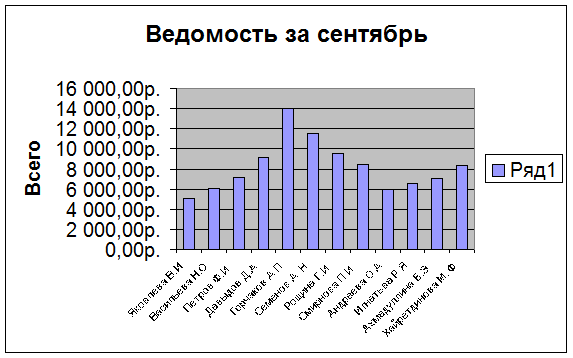
Задание 12. Произведите сортировку по фамилиям в алфавитном порядке на листе Итоговая ведомость
1) Выделите фрагмент с 5 по 16 строки (диапазон А5:Е16)
2)Данные /Сортировка Сортировать по Столбец В по возрастанию
Задание 13 Защитите лист Итоговая ведомость
1) Сервис/Защита/Защитить лист (Пароль не вводим.) Сейчас невозможны никакие изменения на листе
Задание 14. Защитите лист Зарплата за сентябрь
Задание 15 На листе Доплата осуществите условное форматирование
Ø Больше или равно 1000 –Красный цвет
Ø Меньше 1000 –Желтый цвет
Задание 16.Проверьте результаты работы на всех листах рабочей книги
Файл/Предварительный просмотр или кнопка 
Сохраните созданную электронную книгу на диске Н.Файл/Сохранить как Имя файла –Практическая работа №17 (Вы сохранили три листа книги практической работы №17)
Практическая работа 18
Создание таблиц базы данных с использованием мастера и режима дизайна для создания таблиц базы данных в приложении LibreOffice Base
Цель: Изучение информационной технологии создания таблиц различными способами в приложении LibreOffice Base
Задание 1
Создать с помощью «Мастера баз данных» таблицу «Сотрудники фирмы»
со следующими полями : фамилия, имя, отчество, должность, адрес, почтовый индекс, телефон, код сотрудника, дата рождения, дата принятия на работу, ИНН
Замечание: В качестве примера использовать таблицу «Работники»
7) Пуск/Программы/LibreOffice 3.4/LibreOffice Base
8) На шаге ВЫБОР БАЗЫ ДАННЫХ переключатель наСОЗДАТЬ НОВУЮ БАЗУ ДАННЫХ
9) Дальше
10)На шаге СОХРАНИТЬ И ВЫПОЛНИТЬпереключатель на СОЗДАТЬ ТАБЛИЦУ С ПОМОЩЬЮ МАСТЕРА
11) Готово
12) В диалоговом окне СОХРАНИТЬ КАКв папке 3 курссоздать папку БАЗА ДАННЫХ
13) Имя файла ГРУППА С31
14) Сохранить
· Создана папка БАЗА ДАННЫХ, в которой находится файл ГРУППА С31, в панели задач появится задача ГРУППА С31, открылось окно ГРУППА С31
15) В окне «ГРУППА С31 LibreOffice Base»выбратьиспользование мастера для создания таблиц.
16) В окне «Мастер таблиц» на шаге ВЫБРАТЬ ПОЛЯ примеры таблицы выберите «Работники» Из переменных полейвыберите поля в указанной последовательности (пользуясь кнопкой [>]):
фамилия, имя, отчество, должность, адрес, почтовый индекс, домашний телефон, код сотрудника, дата рождения, дата принятия на работу, ИНН Нажмите кнопку «дальше»
17) На шаге ВЫБРАТЬ ТИПЫ И ФОРМАТ в информации о поле выберите ОБЯЗАТЕЛЬНОЕ -ДАдля всех полей
18) Дальше
19) На шаге ВЫБРАТЬ ПЕРВИЧНЫЙ КЛЮЧ убедитесь, что переключатели стоят на Создать первичный ключ и Автоматически добавить первичный ключ ( На следующем шаге вы убедитесь что у вас добавился столбец с именем ID. В этот столбец вы будете вносить порядковый номер сотрудника. Порядковый номер сотрудника будет первичным ключом)
20) Дальше
21) На шагеСОЗДАТЬ ТАБЛИЦУвведите НазваниеСОТРУДНИКИ ФИРМЫ. Переключатель на Немедленно вставить данные
22) Готово
23) Введите в таблицу «сотрудники фирмы» 10 записей.
Замечание Информация вводится по строкам (из трех ниже расположенных таблиц таблиц). В Ключевое поле ID вводите порядковый номер сотрудника. При вводе даты на экран выводятся две последних цифры года. Число, месяц год при вводе разделяются точкой. Ввод информации целесообразно осуществлять в строку
| ID | Фамилия | Имя | Отчество |
| Александрова | Татьяна | Ивановна | |
| Иванова | Мария | Потаповна | |
| Васильева | Виктория | Владимировнаа | |
| Гранина | Александра | Павловна | |
| Данилова | Маргарита | Степановна | |
| Осокин | Владимир | Валентинович | |
| Огородников | Юрий | Владимирович | |
| Образцов | Петр | Сергеевич | |
| Краснова | Василиса | Петровна | |
| Смирнов | Влавдимир | Владимирович |
| Должность | Адрес | ПочтовыйИндекс | Телефон | |
| Гл. бухгалтер | Пятницкого,2-12 | |||
| Бухгалтер | Мира,34-12 | |||
| Бухгалтер | Румянцева,20-25 | |||
| Менеджер | Мира,19-45 | |||
| Менеджер | Мира, 54-12 | |||
| Инженер | Мира, 15-4 | |||
| Дизайнер | Липецкая, 19-1 | |||
| Инженер | Дегтярева,19-4 | |||
| Секретарь | Пекинская, 25-22 | |||
| Инженер | Прокатная,10-11 |
| КодСотрудника | ДатаРождения | ДатаПринятияНаРаботу | ИНН | |
| 08.06.1955 | 12.07.2003 | |||
| 06.05.1965 | 12.08.2004 | |||
| 07.07.1978 | 13.09.2004 | |||
| 07.07.1976 | 15.06.2003 | |||
| 01.10.1967 | 10.02.2004 | |||
| 01.01.1960 | 23.04.2004 | |||
| 01.01.1959 | 25.03.2004 | |||
| 05.09.1977 | 15.04.2004 | |||
| 06.11.1979 | 15.03.2005 | |||
| 27.01.1965 | 23.12.2004 |
24) Нажмите кнопку Закрыть [´] в окне Сотрудники фирмы ГУППА С31
25) На запрос Сохранить изменения ответьте ДА
· В окне группа с31 LibreOffice Base появилась таблица СОТРУДНИКИ ФИРМЫ.. Слева в окне перечислены основные объекты работыBASE таблицы, запросы, формы, отчеты. В верхней части окна перечислены задачи. В нижней левой части окна при работе с объектом ТАБЛИЦЫ (кнопка ТАБЛИЦЫ в левой части окна «утоплена») перечислены таблицы, созданные в базе данных. В нижней правой части окна при нажатии на «стрелочку» слева от ПРОСМОТР ВЫКЛЮЧЕН при нажатии на ВЫБОР ДОКУМЕНТА вы увидите созданную таблицу. Вернитесь на ПРОСМОТР ВЫКЛЮЧЕН!
Задание 2.Создайть таблицу «Мои расходы», используя задачу «Создать таблицу в режиме дизайна».
- Выберите «Создать таблицу в режиме дизайна».
- В окне «ГРУППА С31 Таблица1» введите названия полей, типы данных, свойства полей, используя таблицу:
| № п/п | Название поля | Тип данных | Свойства поля | |
| Длина поля | Обязательное | |||
| Тип расходов | Текст | да | ||
| Цель расходов | Текст | да | ||
| Дата покупки | Дата | По умолчанию 00.00.00 | нет | |
| Сумма затрат | Число | Не изменять параметры | да | |
| Замечания | Текст | Длина поля-50, по умолчанию НЕТ | нет |
Замечание: По умолчанию выбирается тип данных- текст. В окне «Свойства поля» в нижней части окна укажите нужную длину поля ( в соответствии с таблицей).
- Закройте таблицу [´] . На запрос «Сохранить изменения» ответьте «да»
- В окне «Сохранить как » задайте имя таблицы « Мои расходы». При сохранении появится запрос о необходимости создания ключевого поля. . Нажмите «Да». Будет создано новое поле «ID» с типом данных «Счетчик».
- Откройте таблицу «Мои расходы».в окне ГРУППА С31 LibreOffice Base
- Заполните таблицу данными согласно таблице:
| ID | Тип расхода | Цель расходов | Дата покупки | Сумма затрат |
| Питание | Жизненная необходимость | 2500. | ||
| Дискотека | Развлечения | 07.03.2005 | 500. | |
| Кроссовки | Спорт | 27.05.2005 | 2000. | |
| Веб-камера | Хобби | 02.05.2005 | 800. | |
| Одежда | Жизненная необходимость |
- Закройте [´]. На запрос о сохранении изменений ответьте ДА
Задание 3. (повторение)В задаче «Использовать Мастер для создания таблиц» создайте таблицу «Новый набор» ( см задание 1)
- Выберите «Использовать Мастер для создания таблицы»».
- В окне «Мастер таблиц» выбрать пример таблицы «Контакты».
- Из переменных полей выберите поля, необходимые для создания таблицы
